- Windows Update לא תמיד יכול לבדוק אם קיימים עדכונים בגלל בעיות שונות. חקרנו את רובם ואנחנו מוכנים להראות לך את התיקונים המהירים ביותר.
- אתה יכול לערוך את הרישום שלך ולבדוק שוב שכל השירותים הדרושים פועלים.
- מיקרוסופט עושה כמיטב יכולתה למנוע ולפתור בעיות דומות. בקר שלנו סעיף פתרון בעיות של Windows Update אם המתנה זה לא הקטע שלך.
- אתה צריך גם להוסיף סימניה זו רכזת שגיאות של Windows 10 לתמיכה מיידית בכל שעה.

- הורד את כלי התיקון למחשב Restoro שמגיע עם טכנולוגיות פטנט (פטנט זמין פה).
- נְקִישָׁה התחל סריקה כדי למצוא בעיות של Windows שעלולות לגרום לבעיות במחשב.
- נְקִישָׁה תיקון הכל כדי לפתור בעיות המשפיעות על אבטחת המחשב וביצועיו
- Restoro הורדה על ידי 0 קוראים החודש.
4. מחק את קובץ יומן הרישום של Windows
- פתח את סייר הקבצים ועבור אל
C: WindowsSoftwareDistributionDataStoreLogsמַדרִיך. - לְאַתֵר edb.log הקובץ ושנה אותו או למחוק אותו.
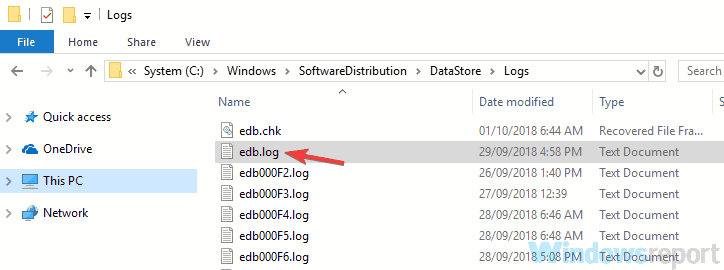
אם אינך מצליח לעדכן את המערכת עקב חלונות Update לא יכול כרגע לבדוק עדכונים הודעה, הבעיה עשויה להיות קובץ יומן פגום.
כדי לפתור בעיה זו, מומלץ למצוא את קובץ יומן הרישום ולהסיר אותו או לשנות את שמו. לאחר שתעשה זאת, הבעיה צריכה להיפתר לחלוטין ותוכל להתקין עדכונים שוב.
מספר משתמשים דיווחו לא ניתן להשלים את הפעולה מכיוון שהקובץ פתוח בחוויית היישום הודעה בעת ניסיון לערוך קובץ זה.
אם זה קורה, מומלץ להפעיל את המחשב מצב בטוח ונסה לשנות את שם הקובץ או להסיר אותו שוב.
לשם כך, פשוט בצע את הצעדים הבאים:
- פתח את ה אפליקציית הגדרות. אתה יכול לעשות זאת באמצעות מקש Windows + I קיצור.
- כאשר אפליקציית ההגדרות נפתחת, נווט אל ה- עדכון ואבטחה סָעִיף.
- בחר התאוששות מהחלונית השמאלית. כעת לחץ על ה- אתחל עכשיו לַחְצָן.
- תראה רשימת אפשרויות. בחר פתרון בעיות> אפשרויות מתקדמות> הגדרות הפעלה. לחץ על איתחול לַחְצָן.
- תוצג בפניך רשימת אפשרויות. בחר את הגרסה של מצב בטוח שבו ברצונך להשתמש על ידי לחיצה על המקש המתאים.
לאחר האתחול למצב בטוח, אתר את קובץ היומן ושנה את שמו או מחק אותו.
5. אפס את רכיבי Windows Update
- לִפְתוֹחַ שורת פקודה כמנהל. לשם כך, פשוט לחץ מקש Windows + X לפתוח את תפריט Win + X ולבחור שורת פקודה (מנהל). אם תרצה, תוכל גם להשתמש פowerShell (מנהל).
- מתי שורת פקודה נפתח, הפעל פקודות אלה אחת אחת:
- עצור נטו
- עצירה נטו cryptSvc
- סיביות עצירה נטו
- להפסיק
רןC: WindowsSoftwareDistribution SoftwareDistribution.oldרןC: WindowsSystem32catroot2 Catroot2.old- התחל נטו
- התחל נטו cryptSvc
- סיביות התחלה נטו
- התחל נטו
לִפְעָמִים Windows Update אינו יכול כרגע לבדוק אם קיימים עדכונים ההודעה יכולה להופיע מכיוון שרכיבי Windows Update אינם פועלים כראוי.
זה יכול להתרחש מסיבות שונות, והדרך הטובה ביותר לפתור בעיה זו היא לאפס את רכיבי Windows Update. זה פשוט יחסית לביצוע, ואתה יכול לעשות זאת על ידי ביצוע השלבים לעיל.
לאחר ביצוע פקודות אלה, בדוק אם הבעיה עדיין קיימת.
אם אתה מוצא פתרון זה מייגע מעט בגלל כל הפקודות שאתה צריך להפעיל, אתה תמיד יכול צור סקריפט איפוס של Windows Update. השתמש בו כדי להריץ אותם באופן אוטומטי.
6. הפעל את פותר הבעיות של Windows Update
- פתח את ה אפליקציית הגדרות ולך אל עדכון ואבטחה סָעִיף.
- בחר את פתרון בעיות מהתפריט משמאל. לִבחוֹר עדכון חלונות מהרשימה ולחץ על הפעל את פותר הבעיות לַחְצָן.
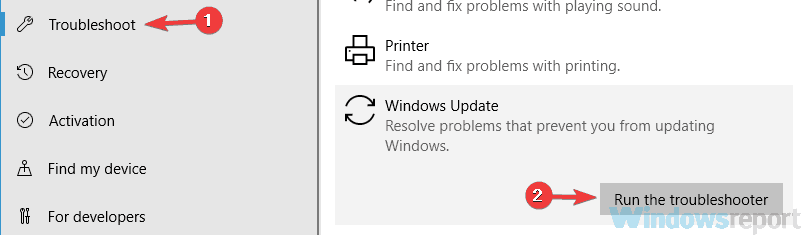
- עקוב אחר ההוראות שעל המסך להשלמת פותר הבעיות.
לדברי המשתמשים, Windows Update אינו יכול כרגע לבדוק אם קיימים עדכונים הודעה יכולה להופיע לפעמים אם יש בעיה עם Windows Update.
עם זאת, Windows 10 מגיע עם פותרים שונים, ואתה יכול להשתמש בהם כדי לפתור בעיות נפוצות.
אם אתה נתקל בבעיות עם Windows Update, ייתכן שתוכל לפתור את הבעיה פשוט על ידי הפעלת פותר הבעיות של Windows Update.
לאחר סיום פותר הבעיות, בדוק אם הבעיה עדיין קיימת.
7. התקן את העדכון באופן ידני
- בקר ב קטלוג עדכוני מיקרוסופט אתר אינטרנט.
- בסרגל החיפוש הזן את קוד העדכון.
- כעת תופיע רשימה של עדכונים תואמים. אתר את העדכון המשתמש באותה ארכיטקטורת מערכת כמו מערכת ההפעלה שלך והורד אותו.
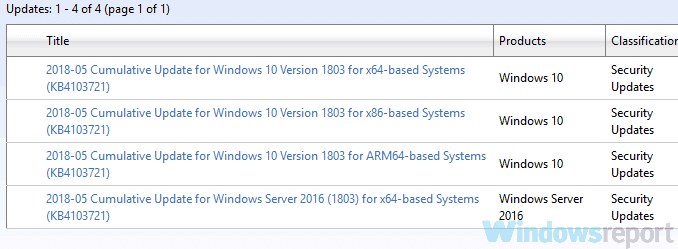
- לאחר שתוריד את העדכון, לחץ עליו פעמיים כדי להתקין אותו ופעל לפי ההוראות שעל המסך.
אם אתה מקבל Windows Update אינו יכול כרגע לבדוק אם קיימים עדכונים, ייתכן שתוכל לעקוף את הבעיה על ידי התקנה ידנית של העדכונים.
אם אינך יודע, תוכל להוריד את עדכוני Windows באופן ידני ולהתקין אותם לבד.
לפני שתוכל לעשות זאת, עליך לקבל את קוד העדכון. לקוד יש קידומת KB ואחריו מערך מספרים, ותוכל למצוא אותו בקלות בקטע Windows Update.
לאחר השלמת ההליך, עליכם להתקין את העדכונים האחרונים ולפתור את הבעיה.
8. בצע שדרוג במקום
- הורד והפעל את כלי ליצירת מדיה.
- בחר שדרג את המחשב הזה עכשיו אפשרות ולחץ הַבָּא.
- בחר הורד והתקן עדכונים (מומלץ) ולחץ על הַבָּא לַחְצָן.
- בצע את ההוראות שעל המסך. ברגע שאתה מגיע מוכן להורדה על המסך שעליכם ללחוץ שנה מה לשמור.
- בחר לשמור קבצים ויישומים אישיים ולחץ על הַבָּא לַחְצָן.
- בצע את ההוראות שעל המסך להשלמת ההתקנה.
Windows Update אינו יכול כרגע לבדוק אם קיימים עדכונים יכול להופיע אם יש בעיה עם Windows Update, אך תוכל לפתור בעיה זו על ידי ביצוע שדרוג במקום.
אם אינך יודע, שדרוג במקום יאלץ את המערכת שלך לעדכן ולהתקין אותה מחדש תוך שמירה על כל קבציך ללא פגע.
לאחר סיום ההתקנה, בדוק אם הבעיה עם Windows Update עדיין קיימת.
Windows Update אינו יכול כרגע לבדוק אם קיימים עדכונים יכול להיות שגיאה בעייתית, ולמנוע ממך להוריד עדכונים, אך אנו מקווים שהצלחת לתקן זאת באמצעות אחד הפתרונות שלנו.
ניתן ליישם את הפתרונות לעיל על כל הבעיות הנפוצות הללו המדווחות על ידי משתמשים:
- Windows Update אינו יכול כרגע לבדוק אם קיימים עדכונים מכיוון שעליך תחילה להפעיל מחדש - גם אם נאמר לך להפעיל מחדש את המחשב, הפעלת פותר הבעיות של Windows Update היא אידיאלית אם ברצונך לאבחן את הבעיה באופן אוטומטי.
- Windows Update אינו יכול כרגע לבדוק אם קיימים עדכונים מכיוון שהשירות אינו פועל - על מנת להימנע מהודעה זו, עליך לעבור אל ה- שירותים חלון וודא כי השירותים הנדרשים פועלים כראוי.
- Windows Update אינו יכול כרגע לבדוק אם קיימים עדכונים מכיוון שעדכונים במחשב זה נשלטים על ידי - בעיה זו יכולה להופיע אם אין לך את ההרשאות הדרושות, אך תוכל לפתור אותה בקלות באמצעות אחד הפתרונות שלנו.
שאלות נפוצות
איתור הגורם הישיר לנושא זה אינו קל. שקול לשלול בעיות מפתח RebootRequired וודא שרכיבי Windows Update עובדים כראוי.
יש מספר פתרונות אפשריים לבעיה זו, כולל עריכת הרישום ומחיקת קבצי יומן הרישום של Windows.
לשם כך בחר את הַתחָלָה ואז לעבור אל הגדרות> עדכון ואבטחה> Windows Update. אם אינך מצליח, השתמש בטיפים מכאן מדריך ייעודי.


